Operační systém (OS) Chrome je vyhrazen pouze pro uživatele Chromebooků, ale nyní můžete systém Chromium OS nainstalovat na jiná zařízení, protože se jedná o verzi Chrome OS s otevřeným zdrojovým kódem. Je to trochu jiné než Chrome OS, ale je to skvělá alternativa k Windows nebo Linux a můžete jej spustit bez instalace. Chromium OS si musíte stáhnout na USB disk a používat Etcher nebo nějaký jiný software, aby bylo možné jej spustit. Tento článek vás naučí, jak zprovoznit systém Chromium OS na libovolném počítači.

Úvahy před instalací Chromium OS
Jak již bylo uvedeno, Chrome OS je určen pouze pro Chromebooky a je navržen tak, aby byl lehký a přímočarý. Google provádí všechny aktualizace. Je to jeden z nejpřímějších operačních systémů, které můžete získat. Chromium OS (nikoli Chrome OS) je open source verze Chrome OS a může fungovat se všemi zařízeními, včetně Mac, Linux a Windows. Některý hardware nebude fungovat dokonale, ale na většině počítačů lze Chromium spustit bez problémů.
Firma stojící za Chromium se jmenuje Neverware . Použili otevřený zdrojový kód k vytvoření Neverware CloudReady, stejně jako Chromium OS, ale s některými funkcemi navíc a běžnou hardwarovou podporou. Jejich OS se nyní používá ve školách a podnicích po celém světě.
Operační systém Chromium s otevřeným zdrojovým kódem je ideální pro starší počítače se systémem Windows XP a Windows 7, protože poskytuje větší ochranu a snáze se aktualizuje. Můžete jej však použít i na novějších počítačích nebo noteboocích využívajících Windows 10/11 nebo Linux. Je to operační systém, který nezabere příliš místa a skvěle funguje pro základní operace a surfování po internetu. Neočekávejte však herní funkce na vysoké úrovni.
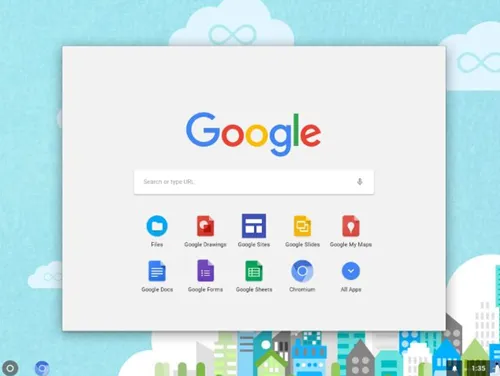
Instalace Chromium OS do vašeho zařízení
Než se dostanete k instalaci, musíte splnit několik předpokladů. Poté zahájíte proces instalace. Zde je to, co dělat.
1. Předpoklady instalace Chromium OS
Nejprve si musíte stáhnout nejnovější verzi Chromium pro vaše konkrétní zařízení. Budete také potřebovat program pro práci s obrazem OS. V tomto příkladu Etcher spolu s USB s kapacitou alespoň 8 GB a PC pro instalaci Chromia.
Zde jsou odkazy na software, který byste si měli stáhnout, aby věci fungovaly:
Stáhnout 1: 7-Zip pro Windows , Keka pro macOS nebo p7zip pro Linux
Stáhnout 2: Etcher pro Windows, MacOS a Linux
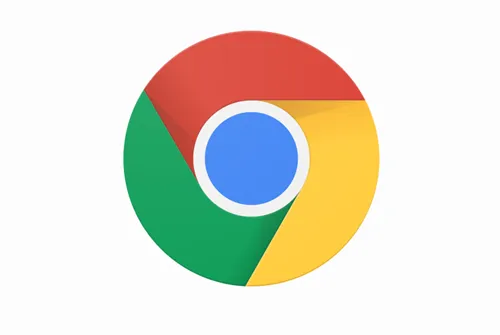
Připravte si USB, ale ujistěte se, že je prázdné. Než začnete, přeneste všechna cenná data do počítače. Až budete mít vše připraveno, postupujte takto:
2. Stáhněte si Chromium OS
Google nabízí oficiální sestavení Chromium OS, které si můžete stáhnout do svého počítače, ale obvykle se vyskytují chyby a další problémy a jedná se pouze o základní systém. Mnoho webů poskytuje Chromium zdarma, ale doporučujeme vám jej získat Netopýr Arnold . Uvidíte dlouhý seznam verzí prohlížeče Chromium, protože je neustále aktualizován o nové verze. Postupujte podle pokynů na místě a stáhněte si nejnovější verzi.
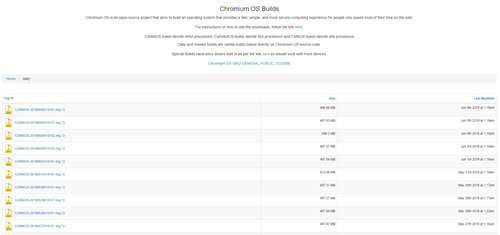
3. Extrahujte obrázek
Po dokončení stahování musíte obrázek extrahovat pomocí 7-Zip. Klikněte pravým tlačítkem na stažený soubor a extrahujte data do nové složky. Dokončení procesu trvá několik minut.
4. Připravte si USB disk
- Získejte USB, které chcete použít ke spuštění Chromia, a připojte jej k počítači. Pokud používáte Windows, najděte USB vstup Můj počítač , klikněte na něj pravým tlačítkem a vyberte Rychlý formát .
- Když se objeví vyskakovací okno, vyberte FAT32 jako systém souborů a klikněte na Start . Vezměte na vědomí, že všechna data vašeho USB disku budou vymazána. U počítačů Mac přejděte ke kroku 3.
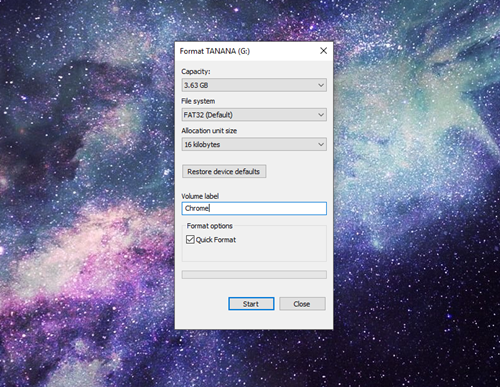
- Uživatelé macOS mohou používat Disková utilita naformátovat USB jako FAT32 . Pokud to říká DATA MS-DOS namísto FAT32 , nebojte se, protože je to stejný formát. Dokončete proces přípravy USB.
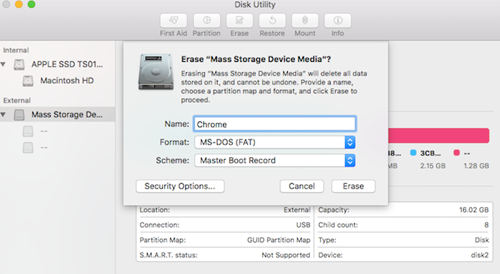
5. Pomocí Etcher nainstalujte obraz Chromium
Většinu příprav už máte za sebou. Chromium je staženo a extrahováno a USB je naformátováno, takže můžete pokračovat. Stáhněte si Etcher pomocí výše uvedeného odkazu. Zde je to, co musíte udělat:
- Běh 'Etcher.'
- Klikněte 'Flash ze souboru,' pak najděte a přidejte „Obrázek operačního systému Chromium“ jste si stáhli.
- Klikněte „Vybrat disk“ a vyberte USB, které jste připravili.
- Vybrat 'Blikat,' a Etcher nainstaluje spouštěcí verzi prohlížeče Chromium do vašeho zařízení USB.
Dokončení procesu vytváření trvá několik minut. Až bude hotovo, počkejte, až Etcher ověří, že vše funguje podle očekávání. Nyní jste připraveni nainstalovat Chromium do počítače.
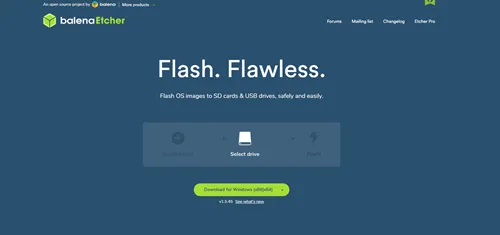
6. Restartujte počítač a v možnostech spouštění povolte USB
Chcete-li nastavit USB jako primární spouštěcí zařízení, musíte spustit BIOS.
- Při prvním spuštění PC můžete spustit BIOS stisknutím F8 , F10 , F12 nebo z . Klávesa, kterou musíte stisknout, se bude lišit v závislosti na vašem BIOSu.
- Každý počítač má jinak vypadající BIOS, ale měli byste hledat možnost označenou Boot Manage nebo Bota .
- Nastavte USB jako primární spouštěcí zařízení a poté vyberte Uložit a ukončit ; skutečný název se může ve vašem BIOSu lišit.
Na počítači Mac:
- Uživatelé počítačů Mac musí restartovat své počítače a podržet Volba pro vstup do bootovací nabídky.
- Chcete-li spustit Chromium z jednotky USB, vyberte místo Macintosh disk USB. Po dokončení restartujte Mac.
7. Spusťte Chrome OS bez instalace
Na Chrome OS je skvělé, že jej nemusíte instalovat; nezabírá žádné místo na vašem pevném disku. Můžete jej spustit z USB bez instalace, takže váš primární operační systém nebude ovlivněn. Svůj Chrome OS můžete nastavit pomocí účtu Google a používat jej pouze k procházení internetu.
8. Nainstalujte do zařízení Chrome OS
Pokud jste vše otestovali a zjistili jste, že to vyhovuje, je čas jej nainstalovat.
Často kladené otázky
Tuto sekci jsme zahrnuli, abychom odpověděli na vaše otázky ohledně instalace Chrome OS.
Mám místo toho nainstalovat Chrome OS Flex?
Uživatelé mohou získat časný přístup k Chrome OS Flex pomocí tohoto odkazu. Jedná se o lehký a bezpečný operační systém určený k obnově staršího hardwaru. I když funguje dobře s mnoha zařízeními a rozhodně stojí za stažení, uživatelé by si měli před stažením zkontrolovat seznam certifikovaných zařízení.
jak používat kodi na telefonu
Kroky instalace jsou relativně jednoduché; můžete vyzkoušet operační systém zdarma.
Nainstalujte Chrome OS do libovolného zařízení
Nyní, když je Chrome OS spuštěn, můžete jej vyzkoušet na jakémkoli zařízení. Budete překvapeni, jak dobře to funguje. Podporuje software ze všech platforem, včetně Mac, Windows a Linux.









